Zoom是一个电话会议和视频聊天解决方案,您可以用于举办工作会议 ,与家人和朋友聊天以及参加在线课程。
您知道如何在何时加入Zoom会议吗?您认识的人已发起电话会议并邀请您?
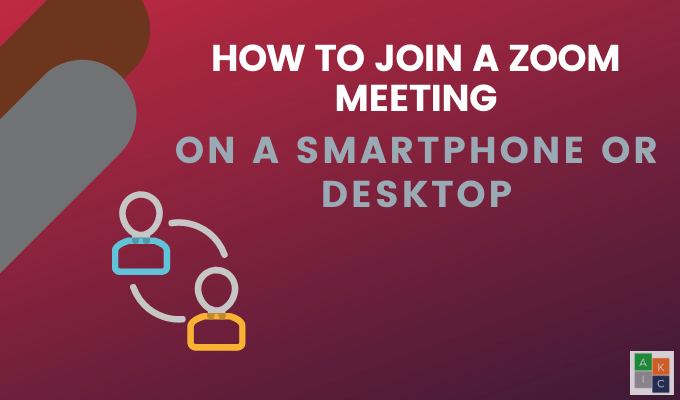
您需要参加Zoom Meeting的内容
您不需要需要一个帐户才能加入Zoom会议。但是您确实需要会议ID或邀请URL。
主持人启动会话时,您可以加入,除非设置了允许您在主持人到达之前加入的选项。或者,您可以注册一个Zoom帐户 包含您的联系信息。然后,当主持人进行电话会议时,可以通过Zoom直接联系您,而无需邀请URL。
下载该应用以在桌面上加入Zoom会议
加入Zoom会议很简单。您可以打开邀请链接或接听电话。从邀请中,单击链接或URL进入会议。
这时,您将看到一个指向下载适用于PC或Mac的Zoom桌面应用程序 的链接。
In_content_1全部:[300x250] / dfp:[640x360]->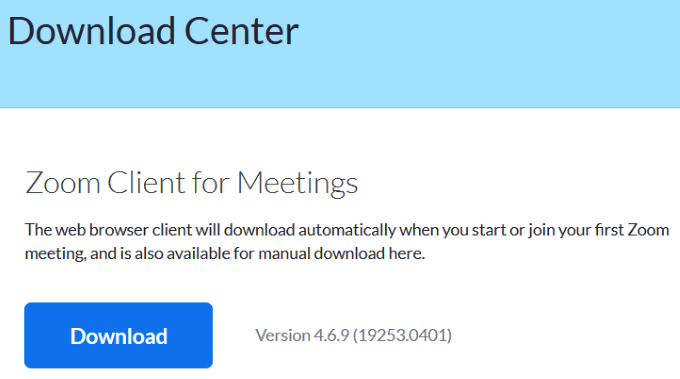
如何在Windows和Mac上加入Zoom会议
打开Zoom桌面客户端并通过以下方法之一加入会议。
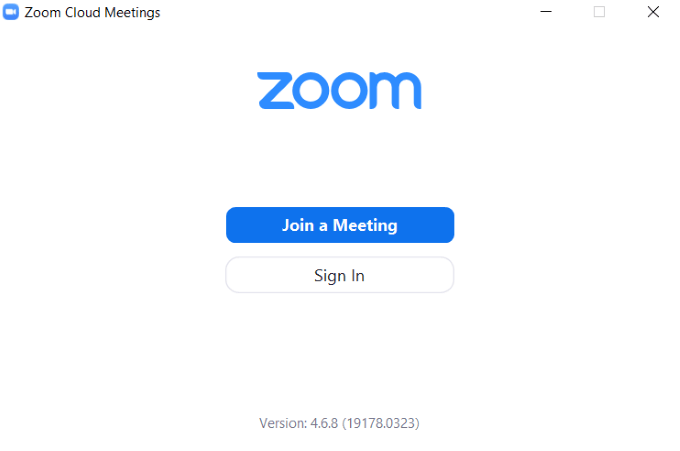

如何在桌面会议中看到其他人
打开您按下的Zoom桌面应用从上方加载。在右上角,点击画廊视图。

如果您参加的会议超过49人,请使用箭头滚动至其他页面。单个页面上只能容纳49个。
如何在移动应用程序上看到所有人
打开该应用程序,然后单击加入。
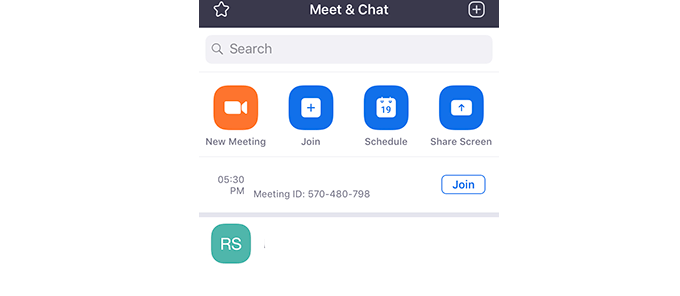
默认显示活动发言人视图。向左滑动即可显示图库视图。四个参与者的缩略图将同时显示在移动设备上。继续向左滑动即可在Zoom会议中查看更多人。
如何通过电话加入Zoom会议
如果您已下载Zoom应用,则会议主持人可以直接给您打电话。
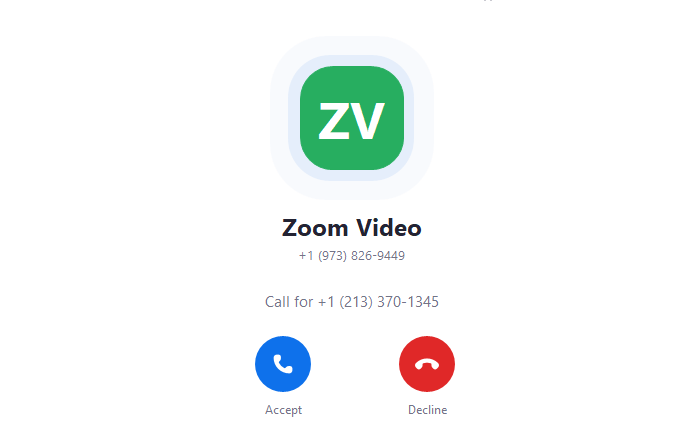
一个弹出窗口将要求您访问计算机的视频和音频功能。授予权限并加入实时通话。
如何从Zoom网站加入会议
如果您不想下载该应用程序,则可以可以通过您在Zoom网站上的帐户加入会议。登录您的帐户,然后从顶部栏导航中单击加入会议。

出现提示时,输入个人链接名称或会议ID,然后单击加入。
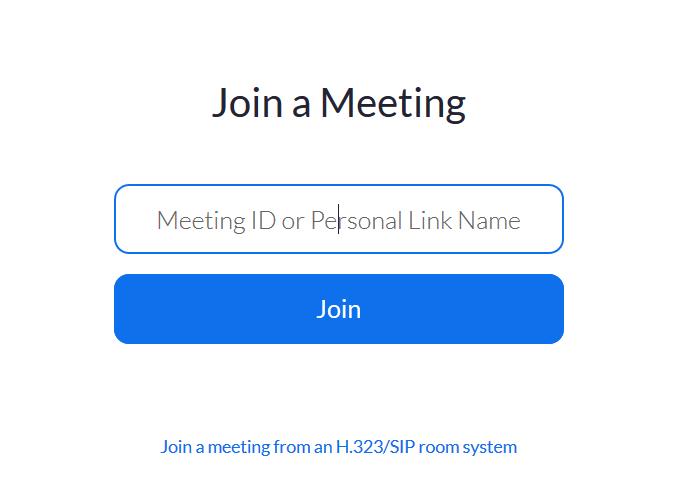
在Linux上加入Zoom Meeting
打开Zoom桌面客户端。点击加入会议而不登录,或登录并点击加入。
从主持人输入会议ID以及您想要显示的名字。要更改显示名称,可以登录“缩放”来进行。
通过选中或取消选中不连接音频和关闭我的视频旁边的框,选择参加会议的方式。
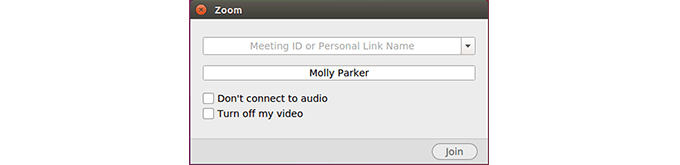
如何在智能手机上加入缩放会议
移动设备上的过程与台式机上的过程相同。主持人通过文本或电子邮件向您发送链接。或者,如果您已与主持人共享了Zoom的联系方式,则邀请将从应用程序发送。
然后单击邀请中的URL加入会议。如果您的智能手机上安装了Zoom移动应用程序,则点击会议链接将启动Zoom Cloud Meetings并自动与您建立联系。
如果您尚未下载Zoom应用,则系统会提示您下载并运行该应用。您无需打开Zoom帐户即可参加任何会议。
在Android上加入Zoom Meeting
从Android设备上打开Zoom应用。如果尚未下载,请转到Google Play商店 并获取它。
通过以下方式加入会议:

如何在iOS上加入Zoom Meeting
打开Zoom移动应用。如果尚未下载,请通过应用商店 下载。要在不登录的情况下加入会议,请单击加入会议。

通过点击加入登录到Zoom,即可加入会议。输入会议ID和您的显示名称。如果您已登录并且不想显示默认名称 ,则可以更改它。

如何将缩放会议录制为参与者
默认情况下,仅允许主持人录制视频会议。与会者需要获得主持人的许可。
如果您的主持人是Zoom的新手,请分享允许您录制会议的简单程度。主持人所需要做的就是:

有一个问题?如何在缩放会议中举手
缩放举手功能是让主持人知道您有问题而不中断会议的最佳方法。
从计算机屏幕底部中央选择参与者,然后单击举手。

房东会看到您实际上提高了您的手。要放下手,请单击现在称为下手的相同按钮。

在移动设备上,点击举手在屏幕的左下角。手形图标将变为蓝色,并在其下方显示下手的文本。

Zoom是一种多功能工具,可让用户从任何地方,任何地方加入会议时间。最好的部分是参加会议不需要任何费用。